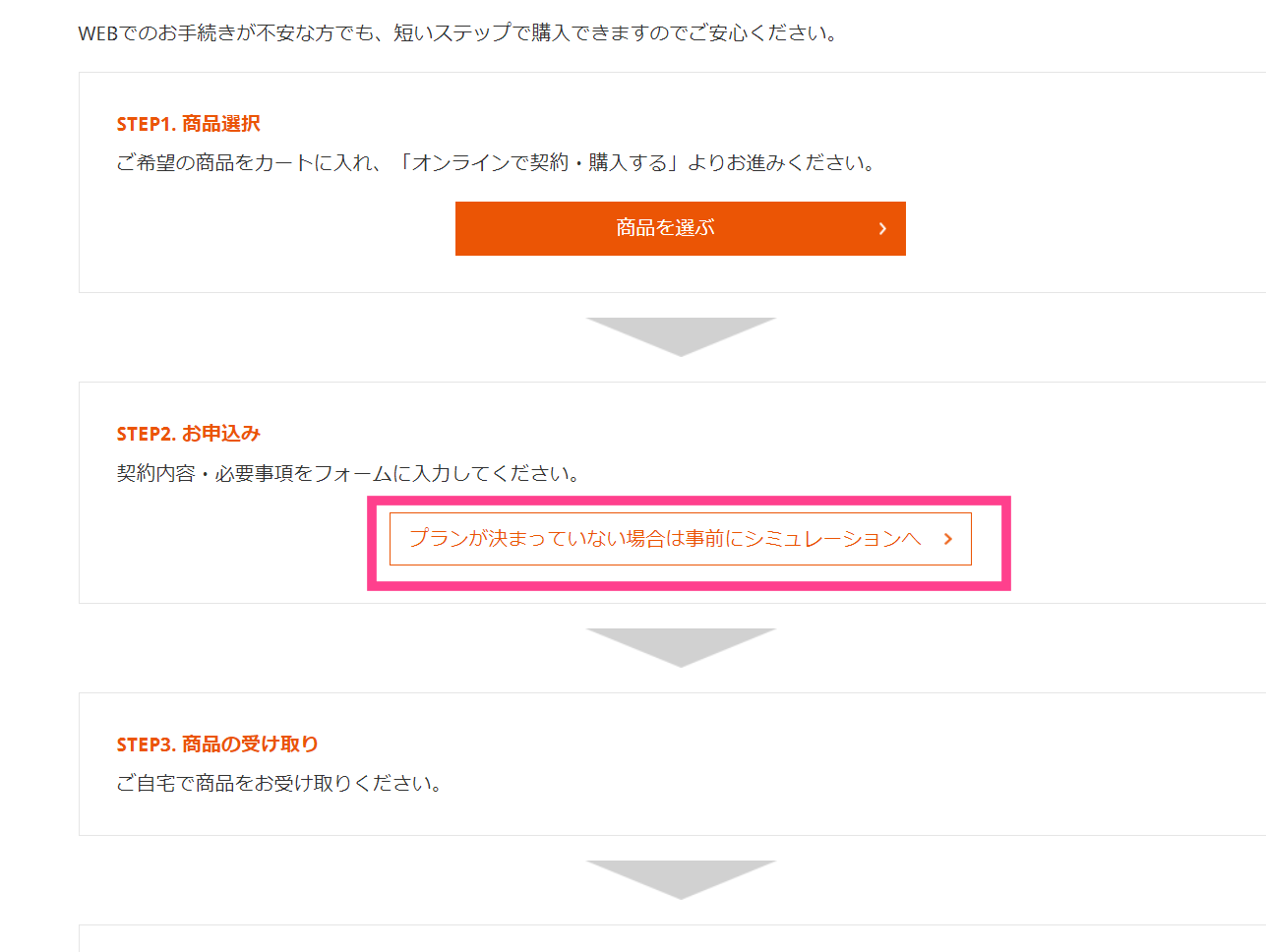Androidスマホの機種変更は自分で!購入・手続き方法を教えるよ
Contents[OPEN]
アプリの引き継ぎ設定をしておこう
次に必要なのは、アプリの引き継ぎ設定です。ほとんどのアプリでは引き継ぎをしなくてもそのままログインするだけで変わりなく使えます。ただし、アプリの中には引き継ぎが必須となっているものや、新しいバージョンにアップデートされてしまうものもありますので、それぞれの仕様を確認しておきましょう。
万が一、機種変更後にアプリのバージョンが新しくなってしまい、旧バージョンに戻したいのにストアにない場合は、前の端末で使用していたGoogleアカウントにログインし、下記記事の方法で再インストールを行なってください。
SDカードを活用する
次に紹介するのは、SDカードを活用するということです。データのバックアップを簡単にとることができるアイテムとして挙げられます。Androidの機器に装着できるのはmicroSDですので、新しく購入する方は形に気をつけてくださいね。
また、同じAndroidでもGoogleが提供しているGoogle Pixelという端末にはmicroSDが入れられないデザインになっています。この点に関しても注意してください。
おサイフケータイの引き継ぎには注意が必要
おサイフケータイなど決済系のものに関しては、事前に引き継ぎの申請をしておかなければならない場合が多いです。
事前申請がない場合は、アプリの引き継ぎをすることができずに新しいアカウントを作成しなければならないなどの必要性があります。今使っている状況を今一度チェックしてみることがおすすめです。
【Androidスマホの機種変更】自分で手続き!《au編》
ここからは、実際に変更手続きをする方法について簡単に紹介していきます。大手キャリアの中からまずはauで行う場合のやり方をチェックしていきましょう。
自分で手続きしますので、基本的にはキャリアの公式ページで操作を行うことになります。もし現時点でauの端末を使ってみたいという方は以下のやり方でやりましょう。
au IDでオンラインショップにアクセス
auで手続きを行う場合は、au IDでオンラインショップにアクセスする必要があります。オンラインショップにはブラウザを使ってアクセスすることが可能です。
検索して移動するのが面倒だという方は、以下にリンクを設置しておきますので活用してください。
アクセスできましたら、次の項目に進みましょう。au IDが取得できていない方は事前に作成が必要です。
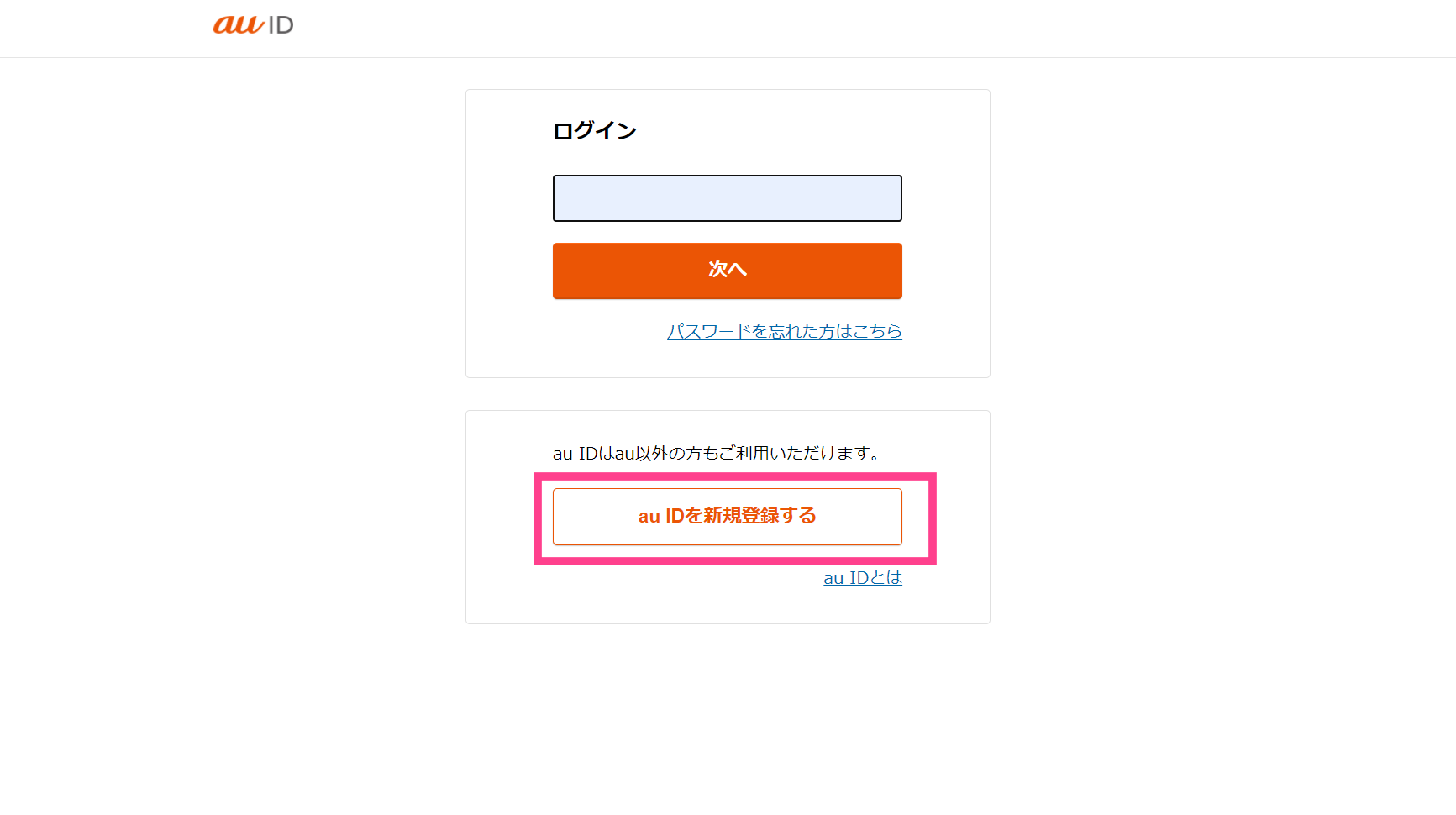
申請手順
申請手順ですが、上記のリンクからアクセスし、「商品を選ぶ」から申請をスタートできます。あとは表示されている案内通りに進めましょう。
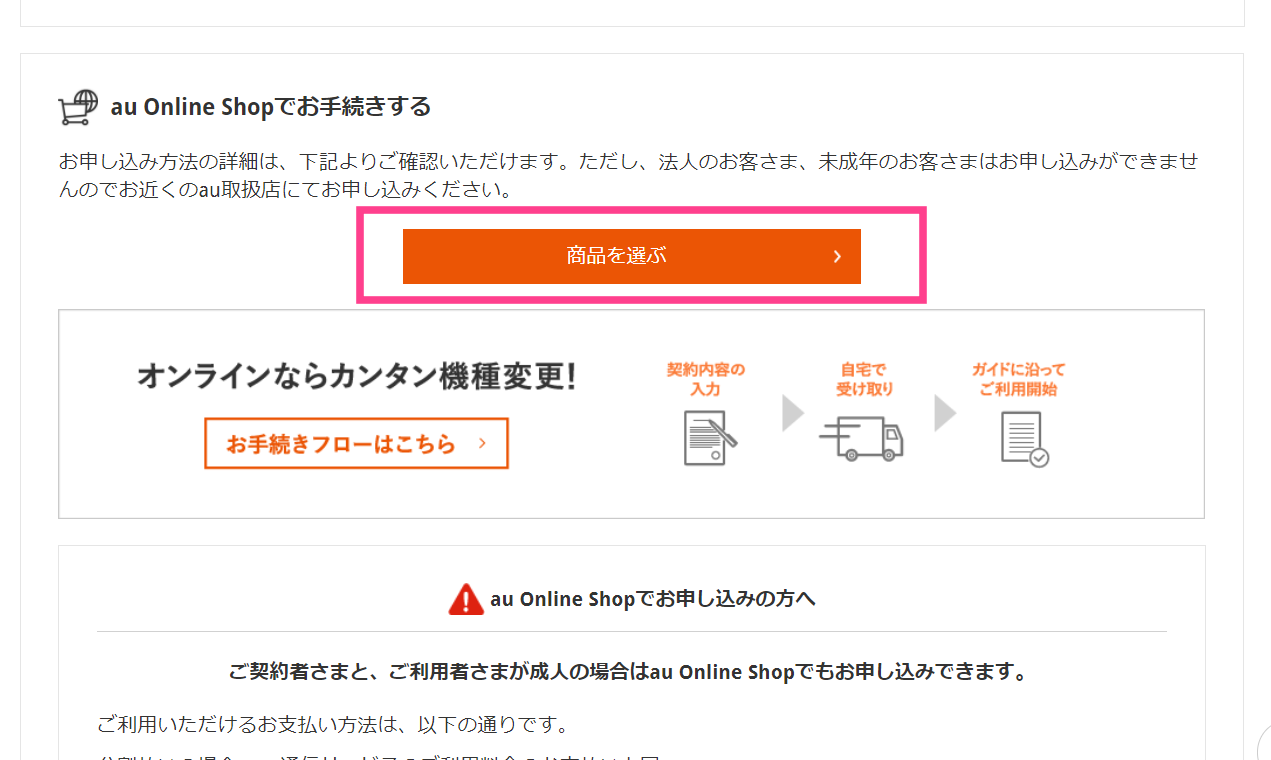
詳しく知りたい方は、「お手続きフローはこちら」から進めるとわかりやすいです。
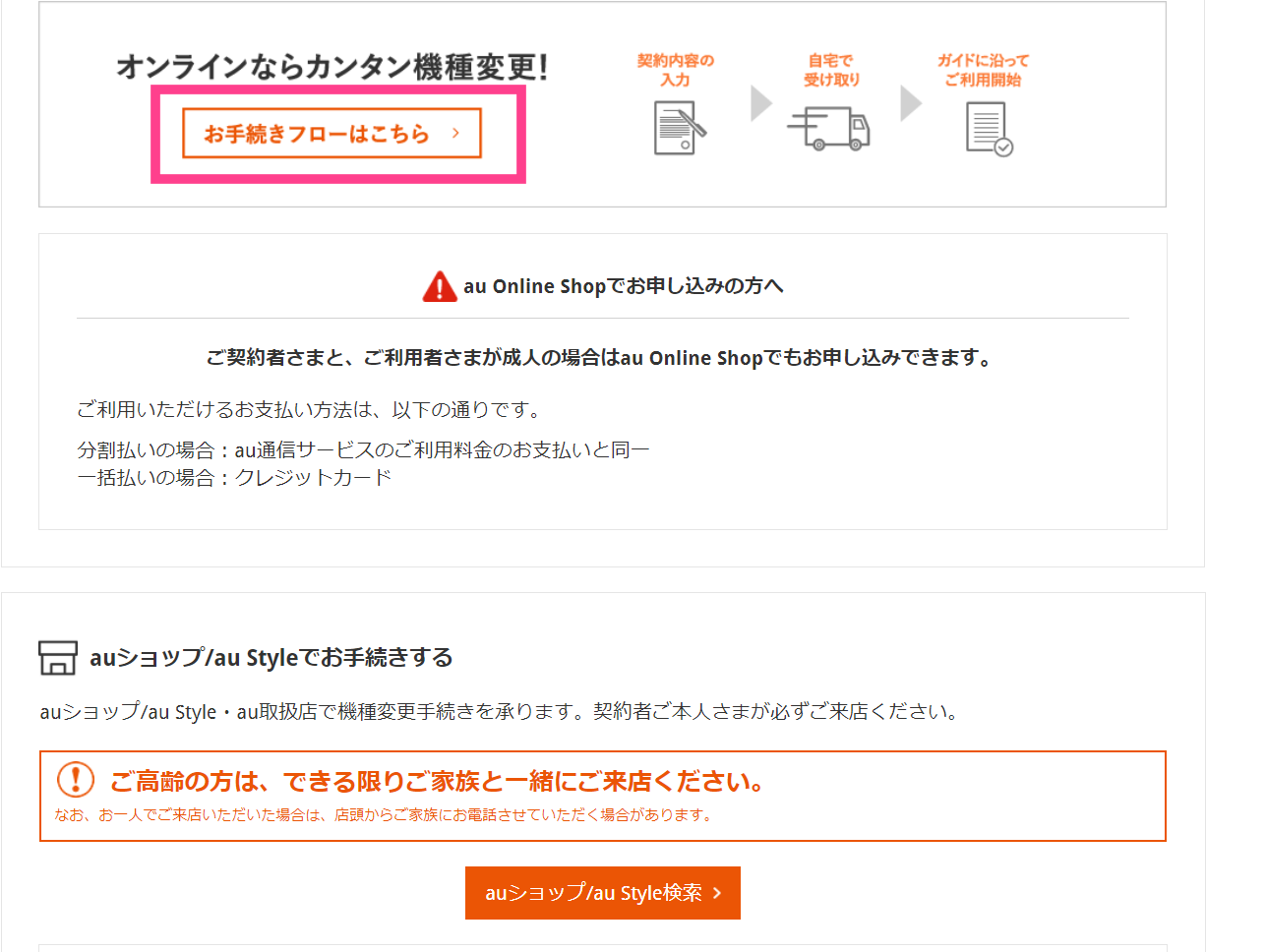
STEP2の部分を確認し、「お申し込み」を選択することで、プランを決めることができます。